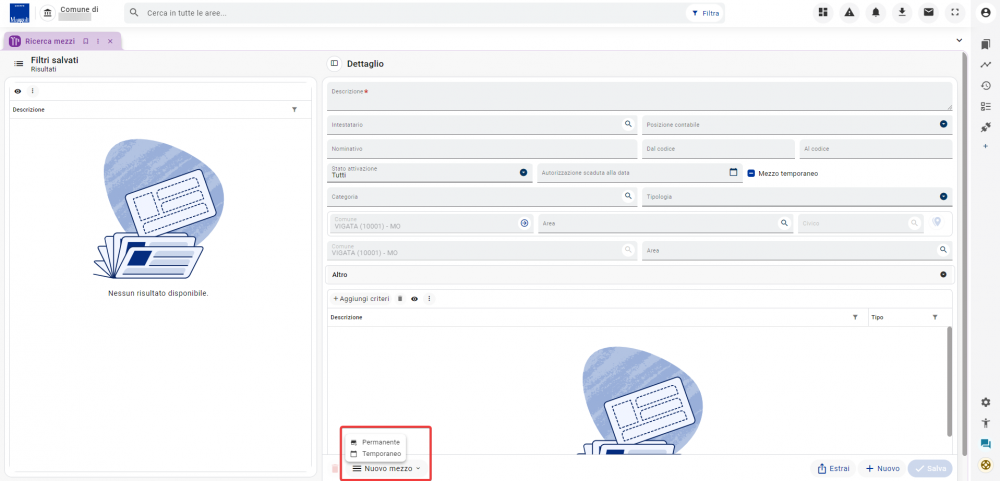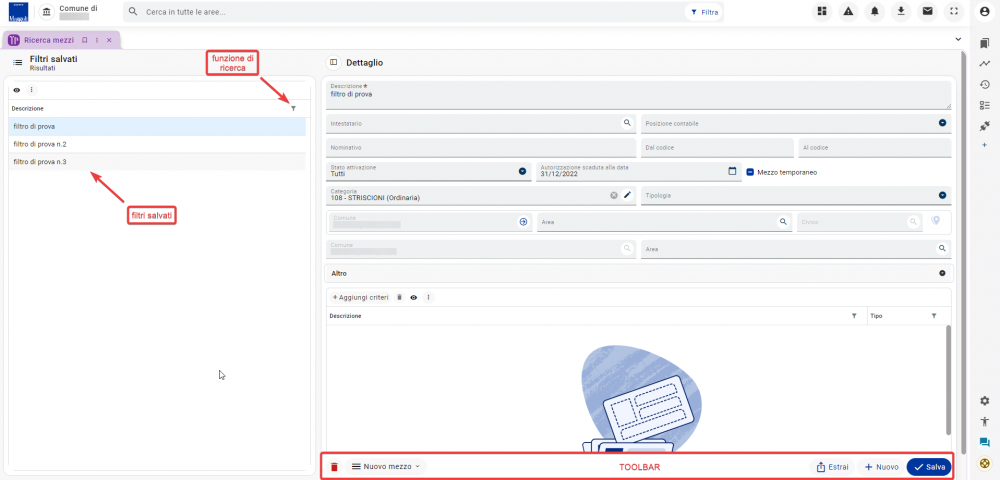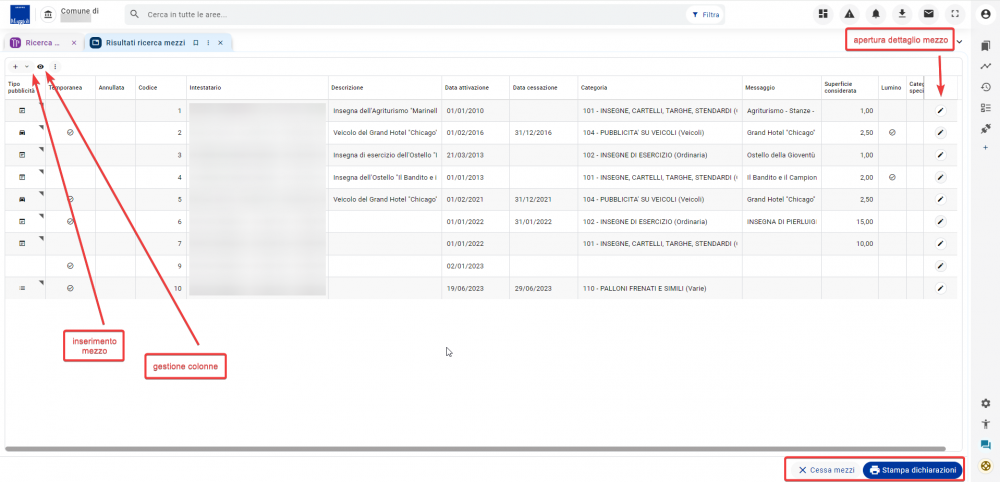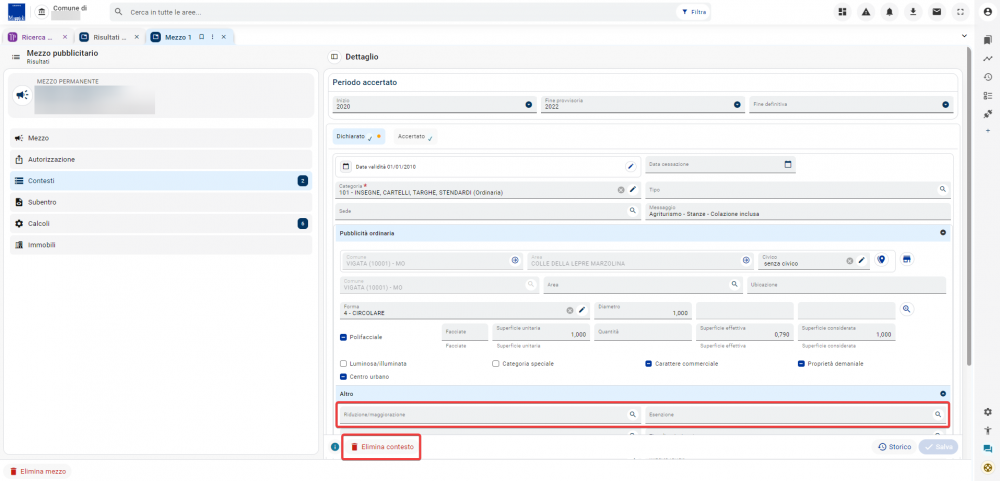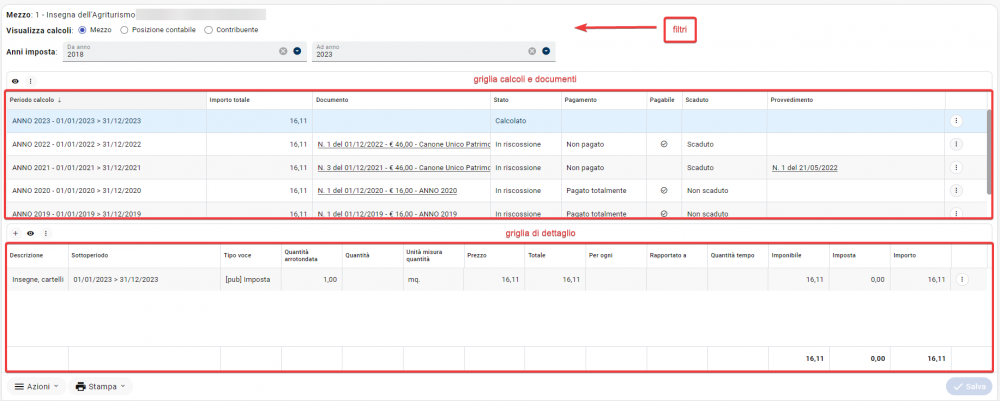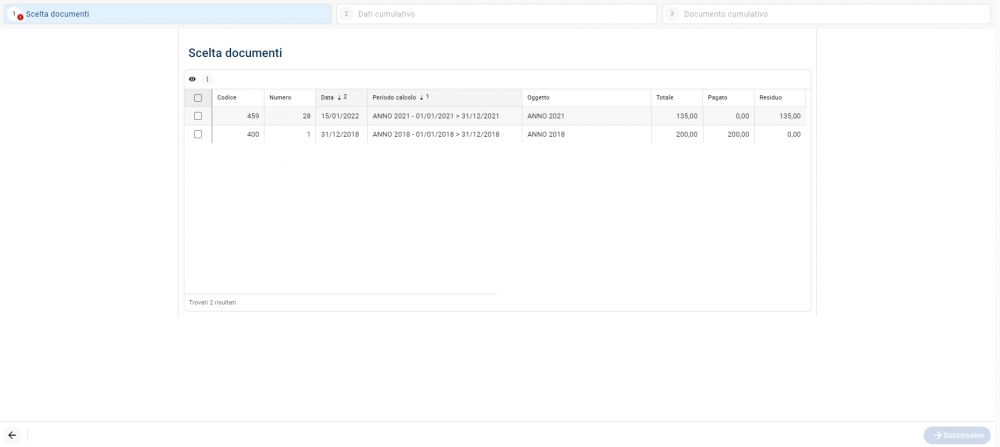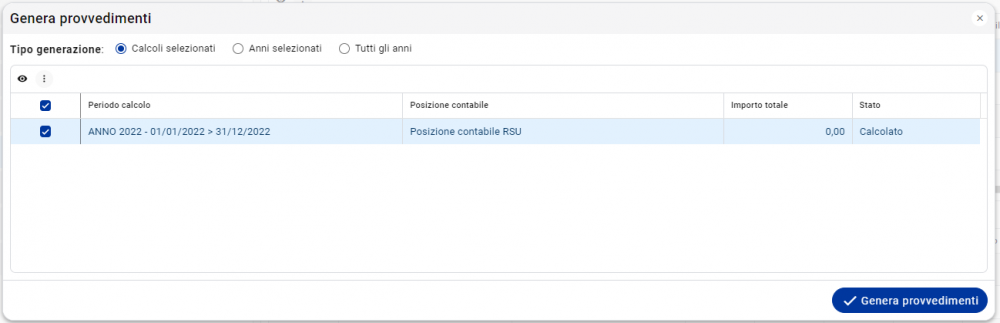Tributi - Pubblicità: Mezzi: differenze tra le versioni
Nessun oggetto della modifica |
Nessun oggetto della modifica |
||
| (25 versioni intermedie di uno stesso utente non sono mostrate) | |||
| Riga 1: | Riga 1: | ||
{{TopbarTributi}} | {{TopbarTributi}} | ||
| Riga 11: | Riga 9: | ||
*la ricerca mezzi; | *la ricerca mezzi; | ||
*i risultati della ricerca mezzi; | *i risultati della ricerca mezzi; | ||
*il mezzo | *il mezzo. | ||
La frame oggetto di questa guida è accessibile da '''Pubblicità > Gestione > Ricerca mezzi pubblicitari'''. <br> | La frame oggetto di questa guida è accessibile da '''Pubblicità > Gestione > Ricerca mezzi pubblicitari'''. <br> | ||
| Riga 43: | Riga 40: | ||
<big style="font-size:18px; font-family: monospace, Courier;"><u>'''INFORMAZIONE '''</u></big> | <big style="font-size:18px; font-family: monospace, Courier;"><u>'''INFORMAZIONE '''</u></big> | ||
L'obbligatorietà della posizione contabile, in sede di inserimento | L'obbligatorietà della posizione contabile, in sede di inserimento nuovo mezzo pubblicitario, dipende dal contribuente: | ||
*se il contribuente è nuovo e non ha mai avuto alcuna posizione contabile | *se il contribuente è nuovo e non ha mai avuto alcuna posizione contabile Pubblicità: ''il dato non è obbligatorio perché il programma crea la posizione contabile in automatico al primo salvataggio dell’utenza, associando a tale posizione come recapito la residenza del contribuente;'' | ||
*se il contribuente ha già | *se il contribuente ha già un mezzo pubblicitario in applicativo e quindi ha già una posizione contabile (perché non ci può essere un mezzo pubblicitario senza posizione contabile, vedi punto precedente): ''la posizione diventa obbligatoria e il programma popola in automatico il campo Posizione contabile con l’unica posizione presente;'' | ||
*se il contribuente ha più di | *se il contribuente ha più di un mezzo pubblicitario in applicativo ed i mezzi ad esso collegati hanno più di una posizione contabile: ''il campo Posizione contabile rimane obbligatorio ma il programma non indica alcuna posizione; è infatti l’operatore che deve scegliere quale tra le posizioni contabili presenti a programma associare al nuovo mezzo che si sta andando a creare.'' | ||
</div> | </div> | ||
| Riga 64: | Riga 61: | ||
<div style="float: right;"> [[#top|[top]]]</div> | <div style="float: right;"> [[#top|[top]]]</div> | ||
La frame ''Ricerca | La frame ''Ricerca mezzi'', oltre che creare, permette anche di ricercare i mezzi all'interno della banca dati.<br> | ||
La ricerca può essere condizionata ad uno o più filtri. | La ricerca può essere condizionata ad uno o più filtri. | ||
| Riga 82: | Riga 79: | ||
*Valorizzare, nella sezione di dettaglio, i campi utili a creare il filtro di cui si necessita; | *Valorizzare, nella sezione di dettaglio, i campi utili a creare il filtro di cui si necessita; | ||
*Cliccare sul tasto ''Salva'' in toolbar. | *Cliccare sul tasto ''Salva'' in toolbar. | ||
''Esempio: la foto mostra un filtro di prova che permetterà di ricercare | ''Esempio: la foto mostra un filtro di prova che permetterà di ricercare tutti i mezzi, con categoria STRISCIONI, ed autorizzazione scaduta al 31/12/2022'' | ||
</div> | </div> | ||
|} | |} | ||
| Riga 90: | Riga 87: | ||
Nel caso in cui, per necessità, siano stati creati tanti filtri, si consiglia di utilizzare l'apposita funzione di ricerca.<br> | Nel caso in cui, per necessità, siano stati creati tanti filtri, si consiglia di utilizzare l'apposita funzione di ricerca.<br> | ||
[[File:TRIWEB | [[File:TRIWEB 0045.png|1000px|center|Ricerca mezzi]]<br> | ||
Per ricerche più avanzate, che necessitano di filtri specifici non presenti nei campi di ''Ricerca | Per ricerche più avanzate, che necessitano di filtri specifici non presenti nei campi di ''Ricerca mezzi'', è possibile utilizzare la funzione ''Aggiungi criteri''. | ||
I filtri creati possono essere anche eliminati, selezionandoli e cliccando sull'icona del bidoncino rosso in toolbar. | I filtri creati possono essere anche eliminati, selezionandoli e cliccando sull'icona del bidoncino rosso in toolbar. | ||
| Riga 99: | Riga 96: | ||
Il pulsante ''Estrai'', presente in toolbar, permetterà di effettuare la ricerca nella banca dati, condizionata ai filtri inseriti. | Il pulsante ''Estrai'', presente in toolbar, permetterà di effettuare la ricerca nella banca dati, condizionata ai filtri inseriti. | ||
==<big><font color="#00379e">'''Risultati ricerca | ==<big><font color="#00379e">'''Risultati ricerca mezzi'''</font></big>== | ||
<div style="float: right;"> [[#top|[top]]]</div> | <div style="float: right;"> [[#top|[top]]]</div> | ||
I risultati saranno mostrati in un'apposita griglia. Ogni riga rappresenterà un | I risultati saranno mostrati in un'apposita griglia. Ogni riga rappresenterà un mezzo diverso. <br> | ||
La colonna '' | La colonna ''Tipo pubblicità'' mostrerà, un'icona ed un tooltip (che viene mostrato passando il cursore sul triangolino, situato in alto a destra, nel riquadro del tipo) che identificano la tipologia di mezzo pubblicitario. La colonna ''Temporanea'' indica un mezzo temporaneo (se presente il flag) o permanente (se non presente). Tutte le altre colonne mostrano dati relativi al mezzo.<br> | ||
Dalla toolbar della griglia sarà possibile inserire | Dalla toolbar della griglia sarà possibile inserire un nuovo mezzo (apre il wizard già visto sopra) e/o ulteriori colonne, rispetto a quelle mostrate di default. <br> | ||
Nella toolbar della frame invece saranno presenti due pulsanti: | Nella toolbar della frame invece saranno presenti due pulsanti: | ||
*'''Cessa | *'''Cessa mezzi''': apre una modale, in cui inserire la data di cessazione e confermare. Questa azione consente di cessare massivamente i mezzi attivi in griglia. Propedeutico all'utilizzo di tale funzionalità è l'impostazione, nella frame di ricerca mezzi, del filtro ''Stato attivazione'' su ''Attivi''; | ||
*'''Stampa | *'''Stampa dichiarazioni''': apre una modale, da cui selezionare il modello di stampa. Cliccando poi su ''Conferma'' si otterrà un'anteprima di stampa della dichiarazione di inizio pubblicità. | ||
Dal pulsante della matita, situato alla fine di ogni riga, sarà possibile aprire il dettaglio | Dal pulsante della matita, situato alla fine di ogni riga, sarà possibile aprire il dettaglio del mezzo.<br> | ||
[[File:TRIWEB | [[File:TRIWEB 0046.png|1000px|center|Risultati ricerca mezzi]]<br> | ||
==<big><font color="#00379e">'''Mezzo'''</font></big>== | ==<big><font color="#00379e">'''Mezzo'''</font></big>== | ||
<div style="float: right;"> [[#top|[top]]]</div> | <div style="float: right;"> [[#top|[top]]]</div> | ||
Il ''Mezzo'' è la maschera "principe" del modulo ''Pubblicità''. Da qui sarà possibile consultare, modificare o eliminare (dal pulsante ''Elimina mezzo'' presente nella toolbar della frame) i mezzi pubblicitari presenti nella banca dati.<br> | |||
Nella parte sinistra della maschera è presente un accentratore con all'interno le seguenti sezioni: | Nella parte sinistra della maschera è presente un accentratore con all'interno le seguenti sezioni: | ||
=== | === Mezzo === | ||
In questa sezione è presente un riepilogo delle principali informazioni relative | In questa sezione è presente un riepilogo delle principali informazioni relative al mezzo pubblicitario. Troveremo, ad esempio, la data di attivazione, la data di cessazione (eventuale), l'importo, l'intestatario, la posizione contabile, la descrizione. | ||
Dalla toolbar, tramite il pulsante ''Azioni'', sarà possibile effettuare una serie di attività | Dalla toolbar, tramite il pulsante ''Azioni'', sarà possibile effettuare una serie di attività sul mezzo: | ||
*'''Subentro intestatario''': apre una modale in cui inserire i dati del nuovo intestatario e la relativa data e motivo del subentro; | *'''Subentro intestatario''': apre una modale in cui inserire i dati del nuovo intestatario e la relativa data e motivo del subentro; | ||
*''' | *'''Clona mezzo''': consente di clonare il mezzo pubblicitario su cui si sta lavorando. | ||
=== | === Autorizzazione === | ||
In questa sezione vengono | In questa sezione vengono riportate tutte le informazioni relative alla dichiarazione ed eventuale autorizzazione. In merito alla domanda del contribuente troveremo i dati del dichiarante, il numero e la data della richiesta ed il protocollo. Per l'autorizzazione sarà mostrata la data ed il protocollo, oltre alla scadenza. | ||
=== | === Contesti === | ||
In questa sezione sono presenti | In questa sezione sono presenti i contesti del mezzo pubblicitario. <br> | ||
<div> | <div> | ||
| Riga 152: | Riga 142: | ||
Operativamente, dal dettaglio del contesto dichiarato, occorrerà inserire una nuova data di validità e modificare i dati oggetto di interesse. Il salvataggio genererà un nuovo stadio storico con i dati aggiornati, mentre la situazione originaria sarà storicizzata nel programma e sempre consultabile dal pulsante ''Storico''. In pratica saranno presenti tanti stadi storici quante sono le modifiche effettuate sul contesto.<br> | Operativamente, dal dettaglio del contesto dichiarato, occorrerà inserire una nuova data di validità e modificare i dati oggetto di interesse. Il salvataggio genererà un nuovo stadio storico con i dati aggiornati, mentre la situazione originaria sarà storicizzata nel programma e sempre consultabile dal pulsante ''Storico''. In pratica saranno presenti tanti stadi storici quante sono le modifiche effettuate sul contesto.<br> | ||
Il '''contesto accertato''' invece è l'ambito riguardante gli accertamenti. Se in fase accertativa i dati dichiarati dal contribuente risultino incongruenti o addirittura mancanti, i dati corretti ed aggiornati dovranno essere inseriti in questo contesto specifico. Anche il contesto accertato è oggetto di storicizzazione. <br> | Il '''contesto accertato''' invece è l'ambito riguardante gli accertamenti per omessa/infedele denuncia e per gli abusivi. Se in fase accertativa i dati dichiarati dal contribuente risultino incongruenti o addirittura mancanti, i dati corretti ed aggiornati dovranno essere inseriti in questo contesto specifico. Anche il contesto accertato è oggetto di storicizzazione. <br> | ||
Come si comporta il programma in questi casi? | Come si comporta il programma in questi casi? | ||
Se esiste | Se non esiste un contesto dichiarato, cioè il contribuente ha omesso il mezzo, non essendoci dati nel contesto dichiarato, il programma genera un calcolo con i dati inseriti nel contesto accertato, proponendo di sanzionare l'omessa denuncia.<br> | ||
Operativamente il | Operativamente in questo caso occorre creare un nuovo mezzo e nel secondo step del wizard di inserimento scegliere il ''Tipo contesto'' accertato.<br> | ||
Se | Se esiste già un contesto dichiarato, cioè il contribuente ha presentato una dichiarazione, ma dalla fase accertativa risulti che i dati dichiarati non siano corretti e quindi non coerenti con quanto presente nel contesto dichiarato, il programma genera un calcolo per differenza tra i valori inseriti nel contesto accertato e quelli presenti nel contesto dichiarato.<br> | ||
Operativamente in questo caso | Operativamente il contesto accertato può essere inserito dal tab ''Accertato'', in questo caso l'applicativo sanzionerà l'infedele denuncia. | ||
Per mezzi già presenti è possibile gestire i contesti dichiarati ed accertati tramite i relativi tab presenti nel ''Contesto''. | |||
In fase di creazione di un contesto accertato è obbligatorio definire il periodo accertato. Il mezzo viene sempre generato valorizzando la ''Fine provvisoria'', quando poi l'atto di omessa o infedele verrà generato, stampato e notificato allora si potrà spostare la data fine da provvisoria a definitiva. Il programma dall'anno successivo a quello inserito nel campo ''Fine definitiva'' non genererà più un calcolo di accertamento ma ordinario. | |||
</div> | </div> | ||
|} | |} | ||
<br> | <br> | ||
Sarà possibile inserire eventuali riduzioni/maggiorazioni o esenzioni. Queste permettono di "personalizzare" il calcolo, introducendo delle variabili che il programma prenderà in considerazione.<br> | |||
Le | Le riduzioni possono avere varia natura e motivazione. Potranno essere presenti riduzioni libere, o generate da situazioni contingenti. Lo stesso vale per le maggiorazioni. <br> | ||
I contesti infine possono essere anche eliminati dall'apposito pulsante ''Elimina contesto'' presente nella toolbar della sezione. | |||
[[File:TRIWEB 0051.png|1000px|center|Gestione contesti dichiarato ed accertato]]<br> | |||
=== Subentro === | === Subentro === | ||
In questa sezione, utilizzabile quando | In questa sezione, utilizzabile quando il mezzo è cessato, è possibile visualizzare e navigare l'eventuale subentro presente. | ||
=== Calcoli === | === Calcoli === | ||
| Riga 186: | Riga 176: | ||
La parte superiore della maschera presenta alcuni campi utili a filtrare tra i vari calcoli presenti.<br> | La parte superiore della maschera presenta alcuni campi utili a filtrare tra i vari calcoli presenti.<br> | ||
In primis la visualizzazione può essere definita per | In primis la visualizzazione può essere definita per mezzo, per posizione contabile o per contribuente tramite l'apposito radio button.<br> | ||
Inoltre i calcoli possono essere filtrati per anno di imposta.<br> | Inoltre i calcoli possono essere filtrati per anno di imposta.<br> | ||
Nella prima griglia saranno presenti tutti i calcoli trovati in base ai filtri immessi. I calcoli potranno avere o meno un documento associato e saranno differenziati per periodo | Nella prima griglia saranno presenti tutti i calcoli trovati in base ai filtri immessi. I calcoli potranno avere o meno un documento associato e saranno differenziati per periodo, con i relativi importi. Dalla griglia sarà inoltre possibile aprire il documento, cliccando sul link nell'apposita colonna ''Documento''. Lo stesso potrà essere fatto per il provvedimento, se presente, dall'apposita colonna ''Provvedimento''.<br> | ||
Dal pulsante dei tre puntini, situato alla fine di ogni riga di calcolo, sarà possibile | Dal pulsante dei tre puntini, situato alla fine di ogni riga di calcolo, sarà possibile inserire delle note, tramite l'apposita modale, o cancellare i singoli calcoli. Mentre per le righe di calcolo con documento presente sarà possibile annullare o eliminare i documenti. <br> | ||
La griglia sottostante invece mostrerà il dettaglio del singolo calcolo evidenziato nella griglia precedente. Il calcolo verrà scomposto per quantità e prezzo. Inoltre ogni riga presenterà tutti i valori che hanno generato l'importo dovuto. <br> | La griglia sottostante invece mostrerà il dettaglio del singolo calcolo evidenziato nella griglia precedente. Il calcolo verrà scomposto per quantità e prezzo. Inoltre ogni riga presenterà tutti i valori che hanno generato l'importo dovuto. <br> | ||
| Riga 198: | Riga 188: | ||
Dal pulsante dei tre puntini, situato alla fine di ogni riga di dettaglio, si potrà aggiungere una '''proprietà di calcolo''' e cancellare o modificare la singola voce di dettaglio. <br> | Dal pulsante dei tre puntini, situato alla fine di ogni riga di dettaglio, si potrà aggiungere una '''proprietà di calcolo''' e cancellare o modificare la singola voce di dettaglio. <br> | ||
[[File:TRIWEB | [[File:TRIWEB 0052.png|1000px|center|Calcoli ICP]]<br> | ||
Dalla toolbar, tramite il pulsante ''Azioni'', sarà possibile visualizzare la gestione del contribuente ed effettuare diverse attività sui calcoli, come generare il calcolo (per la generazione dei calcoli si rimanda a [[Tributi - | Dalla toolbar, tramite il pulsante ''Azioni'', sarà possibile visualizzare la gestione del contribuente ed effettuare diverse attività sui calcoli, come generare il calcolo (per la generazione dei calcoli si rimanda a [[Tributi - Pubblicità: Generazione calcoli|questa guida]]), il documento ordinario (per la generazione dei documenti ordinari si rimanda a [[Tributi - Pubblicità: Generazione documenti|questa guida]]), il documento cumulativo (per la generazione dei documenti cumulativi si rimanda a [[Tributi - Generazione documenti cumulativi|questa guida]]), il provvedimento.<br> | ||
La generazione del documento cumulativo avviene tramite un'apposito wizard, suddiviso in tre step. nel primo step si potranno selezionare i documenti da cumulare, nel secondo step dovrà essere inserita la ''spedizione'', obbligatoria. nell'ultimo step sarà mostrato un riepilogo del documento cumulativo prima di generarlo. <br> | La generazione del documento cumulativo avviene tramite un'apposito wizard, suddiviso in tre step. nel primo step si potranno selezionare i documenti da cumulare, nel secondo step dovrà essere inserita la ''spedizione'', obbligatoria. nell'ultimo step sarà mostrato un riepilogo del documento cumulativo prima di generarlo. <br> | ||
| Riga 211: | Riga 201: | ||
[[File:RSUWEB 0008.PNG|1000px|center|Wizard documento cumulativo]]<br> | [[File:RSUWEB 0008.PNG|1000px|center|Wizard documento cumulativo]]<br> | ||
=== Immobili === | === Immobili === | ||
In questa sezione vengono mostrati gli immobili legati | In questa sezione vengono mostrati gli immobili legati al mezzo che si sta trattando.<br> | ||
Gli immobili possono essere inseriti dall'apposita funzione ''Ricerca immobili'' presente nella toolbar della griglia nel dettaglio. Questa funzione permette l'inserimento degli immobili tramite diverse modalità. Gli immobili possono essere ricercati e di conseguenza inseriti per dati catastali, accesso, pertinenze, intestatario. <br> | Gli immobili possono essere inseriti dall'apposita funzione ''Ricerca immobili'' presente nella toolbar della griglia nel dettaglio. Questa funzione permette l'inserimento degli immobili tramite diverse modalità. Gli immobili possono essere ricercati e di conseguenza inseriti per dati catastali, accesso, pertinenze, intestatario. <br> | ||
Sugli immobili presenti nella griglia di dettaglio sarà possibile effettuare svariate operazioni: cessarli, modificarne i dati, eliminarli per intero o solo l'ultima variazione, visualizzare lo storico. | Sugli immobili presenti nella griglia di dettaglio sarà possibile effettuare svariate operazioni: cessarli, modificarne i dati, eliminarli per intero o solo l'ultima variazione, visualizzare lo storico. | ||
Versione attuale delle 14:47, 8 feb 2024
| Pagina principale | Tributi |
Introduzione
La presente guida è uno strumento di consultazione rapida atto a facilitare l'utente nell'utilizzo di Sicraweb EVO.
Il tema affrontato è quello dei mezzi pubblicitari e le relative gestioni associate. Precisamente:
- l'inserimento di nuovi mezzi;
- la ricerca mezzi;
- i risultati della ricerca mezzi;
- il mezzo.
La frame oggetto di questa guida è accessibile da Pubblicità > Gestione > Ricerca mezzi pubblicitari.
Inserimento nuovo mezzo
I mezzi pubblicitari possono essere inseriti manualmente nella banca dati. La procedura di inserimento si effettua dalla Ricerca mezzi, pulsante Nuovo mezzo presente in toolbar. In questo modo sarà possibile creare da zero un nuovo mezzo.
Il pulsante in questione permette innanzitutto di scegliere che tipologia di mezzo inserire (Permanente, Temporaneo).
|
INFORMAZIONE
|
Qualsiasi sia l'opzione scelta, la procedura di inserimento prevederà una procedura guidata (denominata wizard) suddivisa in due step:
- Mezzo: i dati obbligatori riguardano l'intestatario del mezzo pubblicitario e la relativa posizione contabile. Tutti gli altri campi sono consigliati ma non obbligatori ai fini del prosieguo della procedura;
|
INFORMAZIONE L'obbligatorietà della posizione contabile, in sede di inserimento nuovo mezzo pubblicitario, dipende dal contribuente:
|
- Contesto: i dati obbligatori riguardano la data di validità e la categoria (per i mezzi temporanei sarà obbligatorio inserire anche una data di cessazione). Inoltre ogni categoria avrà dei campi specifici richiesti come obbligatori, gli stessi verranno indicati dal programma in fase di salvataggio. Sarà possibile anche specificare la tipologia di contesto del mezzo, se dichiarato o accertato. Tutti gli altri campi invece sono consigliati ma non obbligatori ai fini del prosieguo della procedura.
Per concludere la procedura e creare il nuovo mezzo, cliccare sul pulsante Salva.
Dopo aver effettuato il salvataggio, si aprirà la frame relativa al mezzo appena creato. Essa presenta un accentratore in cui poter inserire tutta una serie di dati specifici del mezzo.
Per la gestione del mezzo, consulta il relativo paragrafo qui.
Per rendere effettive le modifiche, effettuate sul nuovo mezzo, cliccare sul pulsante Salva.
Ricerca mezzi
La frame Ricerca mezzi, oltre che creare, permette anche di ricercare i mezzi all'interno della banca dati.
La ricerca può essere condizionata ad uno o più filtri.
Filtri salvati
È possibile salvare una o più combinazioni di filtri. Questa funzionalità risulta molto utile e consigliata quando si ha la necessità di effettuare in maniera ricorrente lo stesso tipo di ricerca.
|
INFORMAZIONE Come si crea un filtro?
Esempio: la foto mostra un filtro di prova che permetterà di ricercare tutti i mezzi, con categoria STRISCIONI, ed autorizzazione scaduta al 31/12/2022 |
La sezione situata nella parte sinistra della maschera mostra i filtri salvati, richiamabili con un semplice click.
Nel caso in cui, per necessità, siano stati creati tanti filtri, si consiglia di utilizzare l'apposita funzione di ricerca.
Per ricerche più avanzate, che necessitano di filtri specifici non presenti nei campi di Ricerca mezzi, è possibile utilizzare la funzione Aggiungi criteri.
I filtri creati possono essere anche eliminati, selezionandoli e cliccando sull'icona del bidoncino rosso in toolbar.
La ricerca
Il pulsante Estrai, presente in toolbar, permetterà di effettuare la ricerca nella banca dati, condizionata ai filtri inseriti.
Risultati ricerca mezzi
I risultati saranno mostrati in un'apposita griglia. Ogni riga rappresenterà un mezzo diverso.
La colonna Tipo pubblicità mostrerà, un'icona ed un tooltip (che viene mostrato passando il cursore sul triangolino, situato in alto a destra, nel riquadro del tipo) che identificano la tipologia di mezzo pubblicitario. La colonna Temporanea indica un mezzo temporaneo (se presente il flag) o permanente (se non presente). Tutte le altre colonne mostrano dati relativi al mezzo.
Dalla toolbar della griglia sarà possibile inserire un nuovo mezzo (apre il wizard già visto sopra) e/o ulteriori colonne, rispetto a quelle mostrate di default.
Nella toolbar della frame invece saranno presenti due pulsanti:
- Cessa mezzi: apre una modale, in cui inserire la data di cessazione e confermare. Questa azione consente di cessare massivamente i mezzi attivi in griglia. Propedeutico all'utilizzo di tale funzionalità è l'impostazione, nella frame di ricerca mezzi, del filtro Stato attivazione su Attivi;
- Stampa dichiarazioni: apre una modale, da cui selezionare il modello di stampa. Cliccando poi su Conferma si otterrà un'anteprima di stampa della dichiarazione di inizio pubblicità.
Dal pulsante della matita, situato alla fine di ogni riga, sarà possibile aprire il dettaglio del mezzo.
Mezzo
Il Mezzo è la maschera "principe" del modulo Pubblicità. Da qui sarà possibile consultare, modificare o eliminare (dal pulsante Elimina mezzo presente nella toolbar della frame) i mezzi pubblicitari presenti nella banca dati.
Nella parte sinistra della maschera è presente un accentratore con all'interno le seguenti sezioni:
Mezzo
In questa sezione è presente un riepilogo delle principali informazioni relative al mezzo pubblicitario. Troveremo, ad esempio, la data di attivazione, la data di cessazione (eventuale), l'importo, l'intestatario, la posizione contabile, la descrizione.
Dalla toolbar, tramite il pulsante Azioni, sarà possibile effettuare una serie di attività sul mezzo:
- Subentro intestatario: apre una modale in cui inserire i dati del nuovo intestatario e la relativa data e motivo del subentro;
- Clona mezzo: consente di clonare il mezzo pubblicitario su cui si sta lavorando.
Autorizzazione
In questa sezione vengono riportate tutte le informazioni relative alla dichiarazione ed eventuale autorizzazione. In merito alla domanda del contribuente troveremo i dati del dichiarante, il numero e la data della richiesta ed il protocollo. Per l'autorizzazione sarà mostrata la data ed il protocollo, oltre alla scadenza.
Contesti
In questa sezione sono presenti i contesti del mezzo pubblicitario.
|
INFORMAZIONE Il contesto dichiarato è l'ambito usato per inserire i dati relativi alla dichiarazione del contribuente ed eventuali sue modifiche o integrazioni. Eventuali variazioni, provenienti da dichiarazioni rettificative da parte del contribuente, genereranno la storicizzazione dei dati.
Operativamente, dal dettaglio del contesto dichiarato, occorrerà inserire una nuova data di validità e modificare i dati oggetto di interesse. Il salvataggio genererà un nuovo stadio storico con i dati aggiornati, mentre la situazione originaria sarà storicizzata nel programma e sempre consultabile dal pulsante Storico. In pratica saranno presenti tanti stadi storici quante sono le modifiche effettuate sul contesto. Il contesto accertato invece è l'ambito riguardante gli accertamenti per omessa/infedele denuncia e per gli abusivi. Se in fase accertativa i dati dichiarati dal contribuente risultino incongruenti o addirittura mancanti, i dati corretti ed aggiornati dovranno essere inseriti in questo contesto specifico. Anche il contesto accertato è oggetto di storicizzazione. Come si comporta il programma in questi casi? Se non esiste un contesto dichiarato, cioè il contribuente ha omesso il mezzo, non essendoci dati nel contesto dichiarato, il programma genera un calcolo con i dati inseriti nel contesto accertato, proponendo di sanzionare l'omessa denuncia. Se esiste già un contesto dichiarato, cioè il contribuente ha presentato una dichiarazione, ma dalla fase accertativa risulti che i dati dichiarati non siano corretti e quindi non coerenti con quanto presente nel contesto dichiarato, il programma genera un calcolo per differenza tra i valori inseriti nel contesto accertato e quelli presenti nel contesto dichiarato. Per mezzi già presenti è possibile gestire i contesti dichiarati ed accertati tramite i relativi tab presenti nel Contesto. In fase di creazione di un contesto accertato è obbligatorio definire il periodo accertato. Il mezzo viene sempre generato valorizzando la Fine provvisoria, quando poi l'atto di omessa o infedele verrà generato, stampato e notificato allora si potrà spostare la data fine da provvisoria a definitiva. Il programma dall'anno successivo a quello inserito nel campo Fine definitiva non genererà più un calcolo di accertamento ma ordinario. |
Sarà possibile inserire eventuali riduzioni/maggiorazioni o esenzioni. Queste permettono di "personalizzare" il calcolo, introducendo delle variabili che il programma prenderà in considerazione.
Le riduzioni possono avere varia natura e motivazione. Potranno essere presenti riduzioni libere, o generate da situazioni contingenti. Lo stesso vale per le maggiorazioni.
I contesti infine possono essere anche eliminati dall'apposito pulsante Elimina contesto presente nella toolbar della sezione.
Subentro
In questa sezione, utilizzabile quando il mezzo è cessato, è possibile visualizzare e navigare l'eventuale subentro presente.
Calcoli
In questa sezione vengono riportati i calcoli.
La parte superiore della maschera presenta alcuni campi utili a filtrare tra i vari calcoli presenti.
In primis la visualizzazione può essere definita per mezzo, per posizione contabile o per contribuente tramite l'apposito radio button.
Inoltre i calcoli possono essere filtrati per anno di imposta.
Nella prima griglia saranno presenti tutti i calcoli trovati in base ai filtri immessi. I calcoli potranno avere o meno un documento associato e saranno differenziati per periodo, con i relativi importi. Dalla griglia sarà inoltre possibile aprire il documento, cliccando sul link nell'apposita colonna Documento. Lo stesso potrà essere fatto per il provvedimento, se presente, dall'apposita colonna Provvedimento.
Dal pulsante dei tre puntini, situato alla fine di ogni riga di calcolo, sarà possibile inserire delle note, tramite l'apposita modale, o cancellare i singoli calcoli. Mentre per le righe di calcolo con documento presente sarà possibile annullare o eliminare i documenti.
La griglia sottostante invece mostrerà il dettaglio del singolo calcolo evidenziato nella griglia precedente. Il calcolo verrà scomposto per quantità e prezzo. Inoltre ogni riga presenterà tutti i valori che hanno generato l'importo dovuto.
Dal pulsante dei tre puntini, situato alla fine di ogni riga di dettaglio, si potrà aggiungere una proprietà di calcolo e cancellare o modificare la singola voce di dettaglio.
Dalla toolbar, tramite il pulsante Azioni, sarà possibile visualizzare la gestione del contribuente ed effettuare diverse attività sui calcoli, come generare il calcolo (per la generazione dei calcoli si rimanda a questa guida), il documento ordinario (per la generazione dei documenti ordinari si rimanda a questa guida), il documento cumulativo (per la generazione dei documenti cumulativi si rimanda a questa guida), il provvedimento.
La generazione del documento cumulativo avviene tramite un'apposito wizard, suddiviso in tre step. nel primo step si potranno selezionare i documenti da cumulare, nel secondo step dovrà essere inserita la spedizione, obbligatoria. nell'ultimo step sarà mostrato un riepilogo del documento cumulativo prima di generarlo.
La generazione del provvedimento invece apre una modale che permette di produrre gli atti di omessa/infedele denuncia.
La presenza di calcoli di tipo Accertamento è fondamentale per la generazione degli atti, in quanto la modale mostrerà i dati se presente almeno un contesto accertato e un periodo di accertamento attivi per l'utenza del contribuente.
Immobili
In questa sezione vengono mostrati gli immobili legati al mezzo che si sta trattando.
Gli immobili possono essere inseriti dall'apposita funzione Ricerca immobili presente nella toolbar della griglia nel dettaglio. Questa funzione permette l'inserimento degli immobili tramite diverse modalità. Gli immobili possono essere ricercati e di conseguenza inseriti per dati catastali, accesso, pertinenze, intestatario.
Sugli immobili presenti nella griglia di dettaglio sarà possibile effettuare svariate operazioni: cessarli, modificarne i dati, eliminarli per intero o solo l'ultima variazione, visualizzare lo storico.